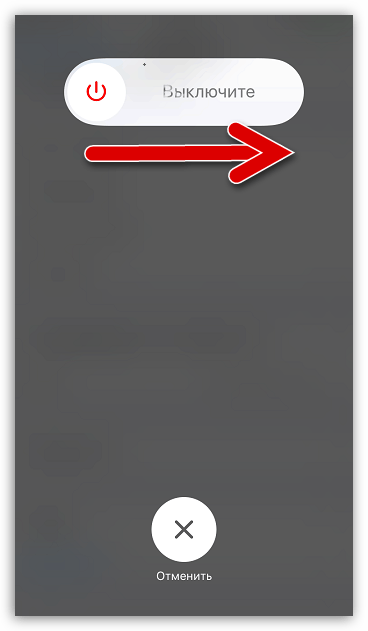Ako stiahnuť na iPhone aplikáciu viac ako 150 MB cez mobilný internet
Väčšina obsahu distribuovaného v App Store váži viac ako 100 MB. Veľkosť hry alebo aplikácie je dôležitá, ak plánujete sťahovanie cez mobilný internet, pretože maximálna veľkosť stiahnutých dát bez pripojenia k sieti Wi-Fi nemôže prekročiť 150 MB. Dnes sa pozrieme na to, ako možno toto obmedzenie obísť.
V starších verziách iOS by veľkosť stiahnutých hier alebo aplikácií nemohla prekročiť 100 MB. Ak obsah vážil viac, na obrazovke iPhone sa zobrazilo chybové hlásenie o stiahnutí (obmedzenie sa uplatnilo, ak hra alebo aplikácia nemali prírastkové sťahovanie). Neskôr, Apple zvýšil veľkosť súboru na stiahnutie na 150 MB, ale často aj tie najjednoduchšie aplikácie vážia viac.
obsah
Obídenie obmedzenia sťahovania aplikácií cez mobilné dáta
Nižšie sa pozrieme na dva jednoduché spôsoby stiahnutia hry alebo programu, ktorých veľkosť presahuje stanovený limit 150 MB.
Metóda 1: Reštartujte zariadenie
- Otvorte aplikáciu App Store, vyhľadajte obsah, ktorý sa nehodí a pokúste sa ju prevziať. Keď sa na obrazovke zobrazí chybové hlásenie o sťahovaní, kliknite na tlačidlo „OK“ .
- Reštartujte telefón.
![Reštartovanie IPhone]()
Ďalšie podrobnosti: Ako reštartovať iPhone
- Akonáhle je iPhone zapnutý, po minúte by sa malo spustiť sťahovanie aplikácie - ak sa tak nestane automaticky, klepnite na ikonu aplikácie. Ak je to potrebné, zopakujte reštart, pretože táto metóda nemusí fungovať prvýkrát.
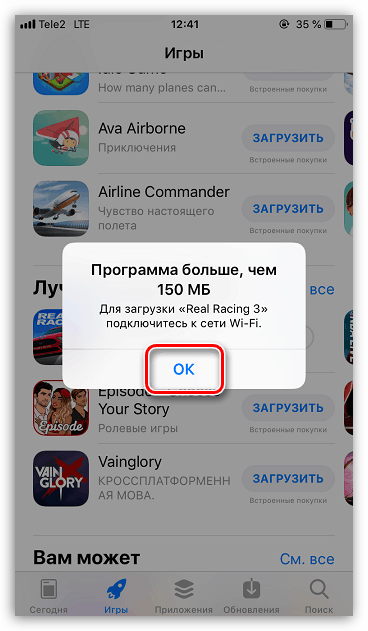
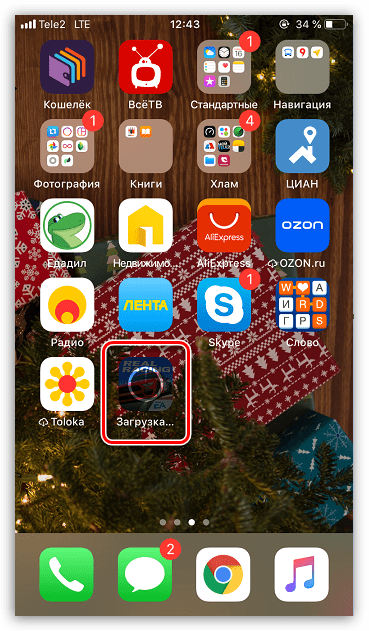
Metóda 2: Zmena dátumu
Malá zraniteľnosť firmvéru vám umožní obísť obmedzenia pri sťahovaní ťažkých hier a aplikácií cez celulárnu sieť.
- Spustite App Store, nájdite program (hru), o ktorý máte záujem, a potom sa pokúste stiahnuť ho - na obrazovke sa zobrazí chybové hlásenie. Nedotýkajte sa žiadnych tlačidiel v tomto okne, ale vráťte sa na pracovnú plochu iPhone stlačením tlačidla „Domov“ .
- Otvorte nastavenia smartfónu a prejdite do časti Základné .
- V zobrazenom okne vyberte možnosť „Dátum a čas“.
- Deaktivujte položku „Automatic“ a potom zmeňte dátum na smartfóne posunutím dopredu o jeden deň dopredu.
- Dvakrát kliknite na tlačidlo Domov a potom sa vráťte na App Store. Skúste aplikáciu prevziať znova.
- Spustí sa prevzatie. Hneď po dokončení znovu aktivujte automatické určenie dátumu a času na zariadení iPhone.
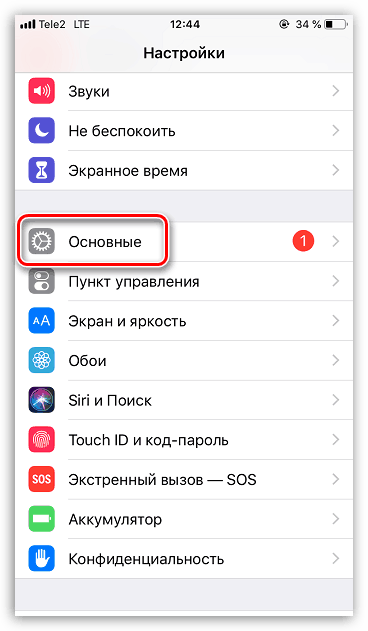
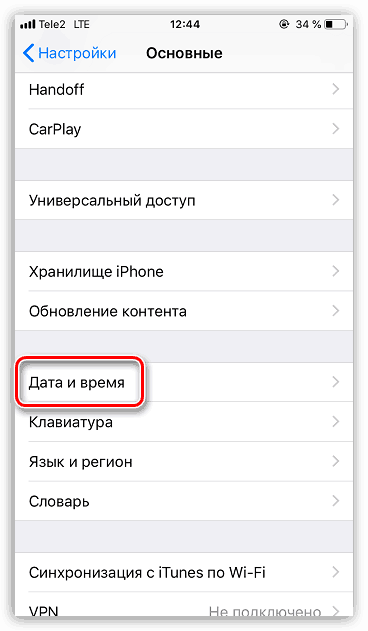
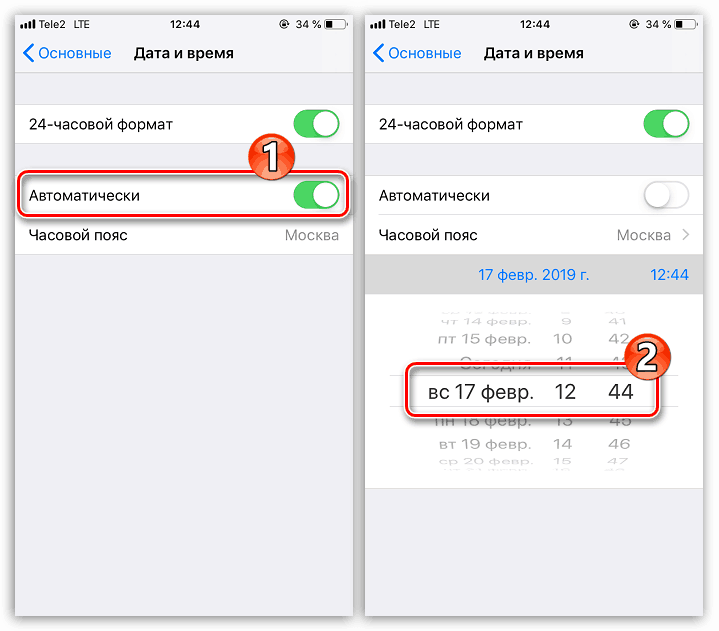
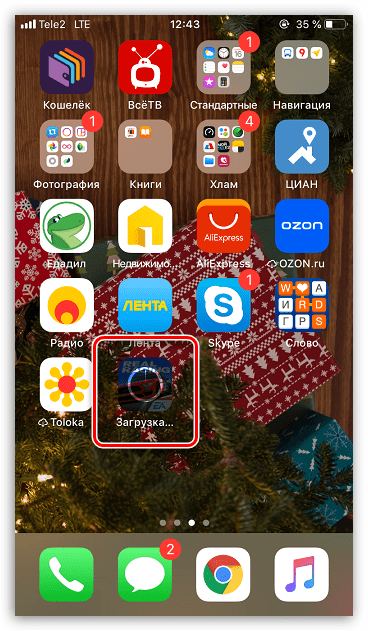
Ktorákoľvek z dvoch metód popísaných v tomto článku vám umožní obísť obmedzenie iOS a prevziať veľkú aplikáciu do zariadenia bez pripojenia k sieti Wi-Fi.